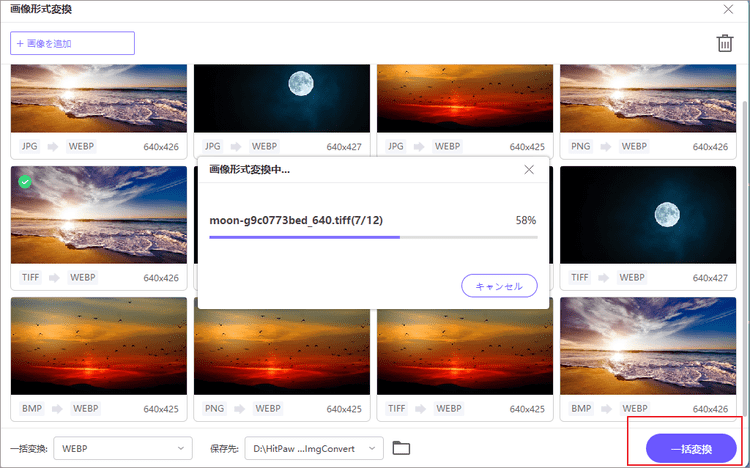目次
HitPaw Univdを使って、JPGをPNGに、HEICをJPGに、RAWをJPGに変換する方法について説明します。異なるフォーマットの画像を取り込んで、JPG、PNG、JPEG、TIFF、BMP、HEIC、WebPにバッチ変換することができます。
ステップ1: 画像変換を選択する
HitPaw Univdを起動し、「ツールボックス」タブに切り替えます。画像変換機能を選択して、画像を取り込みます。必要な枚数だけ写真を取り込むことができます。
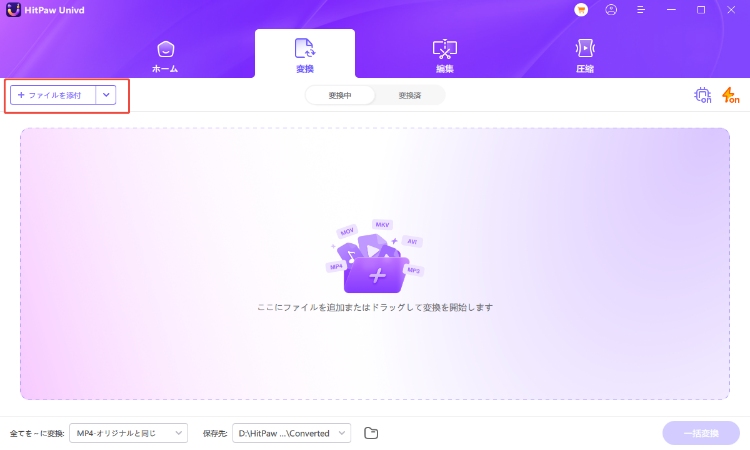
ステップ2: 画像を追加する
「画像の追加」をクリックすると、さらにファイルを追加することができます。
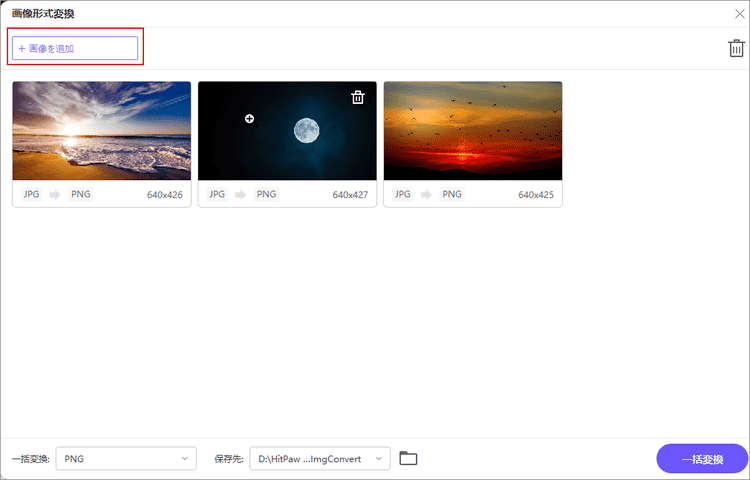
ファイルをポイントすると、虫眼鏡のアイコンが表示されます。画像をクリックすると、プレビューができます。
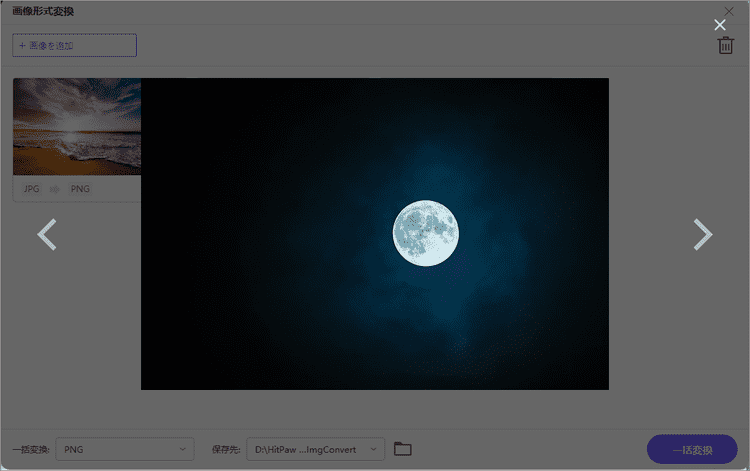
右上の削除アイコンをクリックすると、取り込んだ画像をすべて削除します。 1つのファイル上で削除アイコンをクリックすると、現在のファイルのみ削除されます。
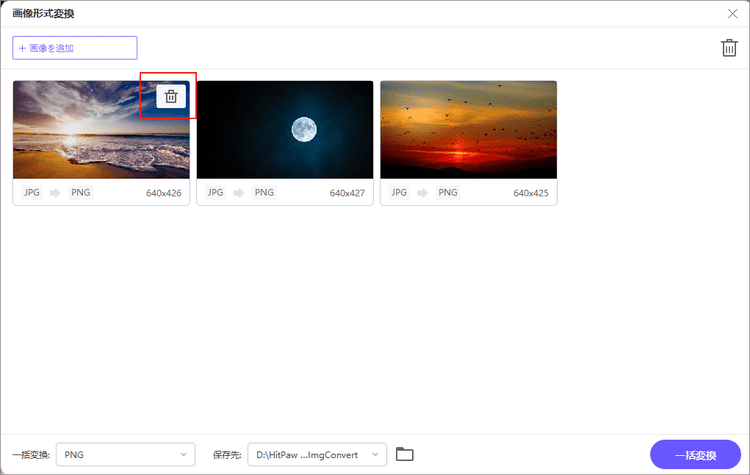
ステップ3: 出力形式を選択する
「すべて変換する」オプションで、インポートしたすべての画像の出力形式を選択することができます。現在、「HitPaw 動画変換」は以下の出力形式をサポートしています。JPG、WEBP、PGN、BMP、TIFF、およびJPEG。
「保存先」オプションでは、変換後の画像の出力先ディレクトリを選択できます。
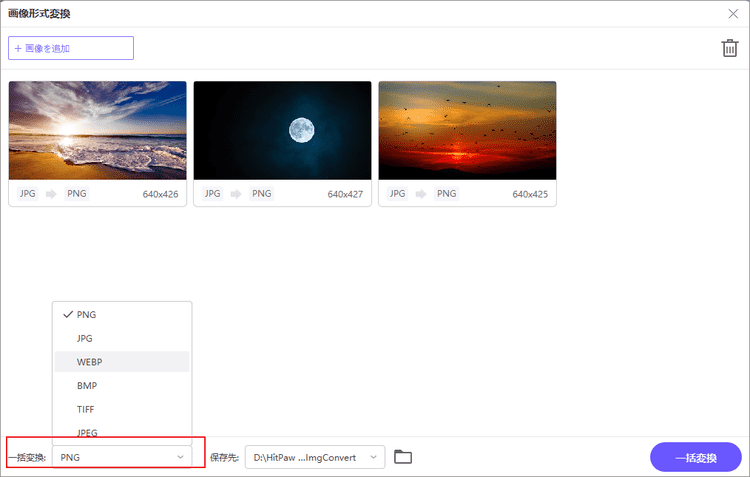
ステップ4: 画像を変換する
「すべて変換」ボタンをクリックすると、画像をJPGまたはPNGに高速で一括変換します。